- Warum stürzt GTA 5 immer wieder ab?
- Fix: GTA 5 stürzt auf dem PC ab
- 1. Überprüfen Sie die Systemanforderungen
- 2. Grafiktreiber aktualisieren
- 3. Aktualisieren Sie Windows
- 4. Führen Sie das Spiel als Administrator aus
- 5. Schließen Sie im Hintergrund ausgeführte Tasks
- 6. Stellen Sie im Task-Manager eine hohe Priorität ein
- 7. Installieren Sie DirectX neu (neueste)
- 8. Erzwinge die Ausführung des Spiels in DirectX 11
- 9. Deaktivieren Sie die Windows-Firewall oder das Antivirenprogramm
- 10. Stellen Sie in den Energieoptionen die Höchstleistung ein
- 11. Schließen Sie das Spiel aus den Hintergrund-Apps
- 12. Installieren Sie Microsoft Visual C++ Runtime neu
- 13. Führen Sie einen sauberen Neustart durch
- 14. Versuchen Sie, Overlay-Apps zu deaktivieren
- 15. Spieldateien überprüfen und reparieren
- 16. Deaktivieren Sie die CPU- oder GPU-Übertaktung
- 17. Aktualisieren Sie GTA 5
- Warum stürzt GTA 5 beim Start immer wieder ab?
- Wie repariert man ein Spiel, das auf dem PC ständig abstürzt?
- Wie behebt man Abstürze von Grand Theft Auto 5 auf dem PC?
- Warum erhalte ich Verbindungsprobleme beim Spielen von GTA Online PC?
- Warum kann ich GTA 5 nicht ein zweites Mal installieren?
- Was tun, wenn ein Spiel auf Ihrem Computer nicht läuft?
- Warum stürzt mein Computer ständig ab, wenn ich Spiele spiele?
- Wie behebt man das Einfrieren des Computers beim Spielen?
- Ist Grand Theft Auto 5 immer noch beliebt?
- Warum funktioniert Grand Theft Auto 5 nicht auf Xbox One?
- Wann wird Grand Theft Auto 5 bei Epic Games kostenlos sein?
Grand Theft Auto V (GTA 5) aus dem Jahr 2013 ist eines der beliebtesten Action-Adventure-Videospiele, das von Rockstar Games entwickelt wurde. Es ist der siebte Haupttitel und der fünfzehnte Teil der Grand Theft Auto-Reihe. Es ist für fast jede Spieleplattform verfügbar und es gibt eine separate Fangemeinde für die GTA-Serie. In der Zwischenzeit stoßen einige unglückliche Spieler auf Probleme mit dem Absturz von GTA 5 auf ihrem PC, während sie das Spiel starten.
Wenn Sie nun auch mit dem Spiel auf dasselbe Problem stoßen, befolgen Sie unbedingt diese Anleitung zur Fehlerbehebung, um es zu beheben. Es scheint, dass neben dem Absturz des GTA 5 Online-Spiels auch die Standardversion das gleiche Problem auf dem PC hat. Es kann mehrere mögliche Gründe für das Problem mit dem Absturz beim Start geben, die erkannt und vollständig behoben werden können, indem Sie die unten bereitgestellten Problemumgehungen befolgen. Lassen Sie uns jetzt, ohne weitere Zeit zu verschwenden, darauf eingehen.
Warum stürzt GTA 5 immer wieder ab?
Manchmal scheint es, dass das Problem mit dem Absturz des Starts bei den PC-Spielen aufgrund von Kompatibilitätsproblemen mit dem Spiel oder der veralteten Spielversion, veralteten Grafiktreibern, unnötigen Aufgaben im Hintergrund, Problemen beim Starten von Apps usw. auftritt Spiel kann aufgrund eines veralteten Spielclients, einer veralteten Windows-Version, einer veralteten DirectX-Version, Problemen mit Microsoft Visual C++ Redistributables usw. auftreten.
In einigen Szenarien sind die Chancen auch hoch, dass eine übertaktete CPU/GPU, Probleme mit den Overlay-Apps, Probleme mit Antivirenprogrammen usw. mit dem Start des Spiels auf dem Windows-PC in Konflikt stehen. Glücklicherweise ist dies kein serverseitiges oder spielinternes Problem, das von Entwicklern behoben werden muss. Sie können alle unten aufgeführten Methoden nacheinander befolgen, um das Problem mit dem Startabsturz auf dem PC zu beheben.
Fix: GTA 5 stürzt auf dem PC ab
Es ist unnötig zu erwähnen, dass das Absturzproblem von Grand Theft Auto V für die Spieler nicht neu und nicht einmal ein weit verbreitetes Problem ist.Wir gehen also davon aus, dass Sie sich keine Sorgen machen sollten, wenn Sie dieses Problem ziemlich häufig haben.
Anzeige
1. Überprüfen Sie die Systemanforderungen
Überprüfen Sie unbedingt die Systemanforderungen des Spiels, um zu verstehen, ob Ihre PC-Hardware in der Lage ist, das GTA V-Spiel ordnungsgemäß auszuführen oder nicht. Manchmal können Probleme mit der Kompatibilität auf Ihrem PC dazu führen, dass das Spiel abstürzt oder Probleme nicht startet. Wenn Sie ältere oder leistungsschwache PC-Hardware haben, müssen Sie möglicherweise die Hardware aktualisieren, um das Spiel ausführen zu können. Wenn der PC jedoch leistungsfähig genug ist, fahren Sie mit der nächsten Methode fort.
Minimale Systemvoraussetzungen:
- Betriebssystem: Windows 8.1 64-Bit, Windows 8 64-Bit, Windows 7 64-Bit Service Pack 1
- Prozessor: Intel Core 2 Quad-CPU Q6600 bei 2,40 GHz (4 CPUs) / AMD Phenom 9850 Quad-Core-Prozessor (4 CPUs) bei 2,5 GHz
- Erinnerung: 4GB
- Grafikkarte: NVIDIA 9800 GT 1 GB / AMD HD 4870 1 GB (DX 10, 10.1, 11)
- Soundkarte: 100 % DirectX 10-kompatibel
- Festplattenspeicher: 65GB
Anzeige
Empfohlene Systemanforderungen:
- Betriebssystem: Windows 8.1 64-Bit, Windows 8 64-Bit, Windows 7 64-Bit Service Pack 1
- Prozessor: Intel Core i5 3470 bei 3,2 GHz (4 CPUs) / AMD X8 FX-8350 bei 4 GHz (8 CPUs)
- Erinnerung: 8GB
- Grafikkarte: NVIDIA GTX 660 2 GB / AMD HD7870 2 GB
- Soundkarte: 100 % DirectX 10-kompatibel
- Festplattenspeicher: 65GB
2. Grafiktreiber aktualisieren
Es ist immer erforderlich, Grafiktreiber auf Ihrem Windows-System zu aktualisieren, um alle Programme reibungslos auszuführen. Um dies zu tun:
Anzeige
- Rechtsklick auf der Startmenü die zu öffnen Schnellzugriffsmenü.
- Klicke auf Gerätemanager von der Liste.

- Jetzt, Doppelklick auf der Display-Adapter Kategorie, um die Liste zu erweitern.

- Dann Rechtsklick auf dem dedizierten Grafikkartennamen.
- Auswählen Treiber aktualisieren > Wählen Automatisch nach Treibern suchen.
- Wenn ein Update verfügbar ist, wird automatisch die neueste Version heruntergeladen und installiert.
- Stellen Sie anschließend sicher, dass Sie Ihren Computer neu starten, um die Effekte zu ändern.
Alternativ können Sie die neueste Version des Grafiktreibers manuell herunterladen und direkt von der offiziellen Website Ihres Grafikkartenherstellers installieren. Benutzer von Nvidia-Grafikkarten können die GeForce Experience-App über die offizielle Nvidia-Website aktualisieren. In der Zwischenzeit können Benutzer von AMD-Grafikkarten die AMD-Website für dasselbe besuchen.
Anzeige
3. Aktualisieren Sie Windows
Das Aktualisieren des Windows-Betriebssystems ist sowohl für PC-Benutzer als auch für PC-Gamer immer unerlässlich, um Systemstörungen, Kompatibilitätsprobleme und Abstürze zu reduzieren. In der Zwischenzeit enthält die neueste Version hauptsächlich zusätzliche Funktionen, Verbesserungen, Sicherheitspatches und mehr. Das zu tun:
- Drücken Sie Windows + ich Tasten zum Öffnen der Windows-Einstellungen Speisekarte.
- Klicken Sie anschließend auf Update & Sicherheit > Auswählen Auf Updates prüfen unter dem Windows Update Sektion.
- Wenn ein Feature-Update verfügbar ist, wählen Sie aus Herunterladen und installieren.
- Es kann eine Weile dauern, bis das Update abgeschlossen ist.
- Wenn Sie fertig sind, starten Sie Ihren Computer neu, um das Update zu installieren.
4. Führen Sie das Spiel als Administrator aus
Stellen Sie sicher, dass Sie die Exe-Datei des Spiels als Administrator ausführen, um die Benutzerkontensteuerung in Bezug auf Berechtigungsprobleme zu vermeiden. Sie sollten den Steam- oder Epic Games-Client auch als Administrator auf Ihrem PC ausführen. Um dies zu tun:
- Rechtsklick auf der GTA5 exe-Verknüpfungsdatei auf Ihrem PC.
- Wählen Sie nun aus Eigenschaften > Klicken Sie auf die Kompatibilität Tab.
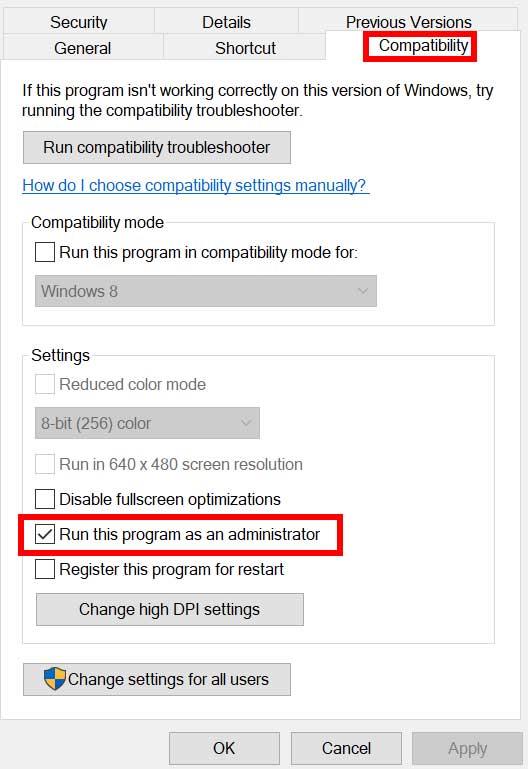
- Achten Sie darauf, auf die zu klicken Führen Sie dieses Programm als Administrator aus Kontrollkästchen, um es zu markieren.
- Klicke auf Sich bewerben und auswählen OK Änderungen zu speichern.
Stellen Sie sicher, dass Sie die gleichen Schritte auch für den Steam- oder Epic Games-Client ausführen. Es sollte Ihnen helfen, das GTA 5-Problem auf Ihrem PC zu beheben.
5. Schließen Sie im Hintergrund ausgeführte Tasks
Unnötige Aufgaben oder Programme, die im Hintergrund ausgeführt werden, können viele Systemressourcen wie CPU- oder Speicherauslastung verbrauchen, was die Systemleistung buchstäblich verringert. Daher treten häufig Probleme beim Start auf, die abstürzen, verzögern und nicht geladen werden. Schließen Sie einfach alle unnötigen im Hintergrund ausgeführten Aufgaben vollständig.Um dies zu tun:
- Drücken Sie Strg + Umschalt + Esc Tasten zum Öffnen der Taskmanager.

- Klicken Sie nun auf die Prozesse Registerkarte > Klicken Sie hier, um Aufgaben auszuwählen, die unnötigerweise im Hintergrund ausgeführt werden und genügend Systemressourcen verbrauchen.
- Klicke auf Task beenden um es nacheinander zu schließen.
- Wenn Sie fertig sind, starten Sie Ihr System neu.
Jetzt können Sie überprüfen, ob Sie den Absturz von GTA 5 auf Ihrem PC behoben haben oder nicht. Wenn nicht, folgen Sie der nächsten Methode.
6. Stellen Sie im Task-Manager eine hohe Priorität ein
Machen Sie Ihr Spiel über den Task-Manager im höheren Segment zur Priorität, um Ihrem Windows-System mitzuteilen, dass es das Spiel ordnungsgemäß ausführen soll. Um dies zu tun:
- Rechtsklick auf der Startmenü > Auswählen Taskmanager.
- Klick auf das Prozesse Registerkarte > Rechtsklick auf der GTA5 Spielaufgabe.
- Auswählen Priorität setzen zu Hoch.
- Schließen Sie den Task-Manager.
- Führen Sie schließlich das GTA 5-Spiel aus, um zu überprüfen, ob es auf dem PC abstürzt oder nicht.
7. Installieren Sie DirectX neu (neueste)
Sie sollten versuchen, die neueste Version von DirectX von der neu zu installieren offizielle Microsoft-Website auf Ihrem PC/Laptop. Sie müssen nur das DirectX-Installationspaket herunterladen, installieren und ausführen. Denken Sie daran, dass Sie DirectX 11 oder höher benötigen, um das GTA 5-Spiel ordnungsgemäß auszuführen.
8. Erzwinge die Ausführung des Spiels in DirectX 11
Es wird auch empfohlen, das Spiel in der DirectX 11-Version zwangsweise mit der Befehlsoption auszuführen.
Für Dampf:
- Starten Sie zuerst den Steam-Client > Gehe zu BIBLIOTHEK.
- Suchen und Rechtsklick auf der GTA5 Spiel.
- Klicke auf Eigenschaften > Auswählen ALLGEMEINES aus dem linken Bereichsmenü > Typ -dx11 unter dem Startoptionen.
- Gehen Sie jetzt einfach zurück und starten Sie das Spiel. Wenn Sie dazu aufgefordert werden, klicken Sie auf das Optionsfeld neben der Wiedergabeoption von GTA 5.
Für Epic Games Launcher:
- Öffne das Startprogramm für epische Spiele > Klicken Sie auf Einstellungen.
- Scrollen Sie nach unten und klicken Sie auf GTA V um weitere Einstellungen zu erweitern.
- Aktivieren Sie das Kontrollkästchen für Zusätzliche Befehlszeilenargumente.
- Geben Sie jetzt ein d3d11 und starte Fortnite neu, um nach dem Problem zu suchen.
9. Deaktivieren Sie die Windows-Firewall oder das Antivirenprogramm
Die Wahrscheinlichkeit ist hoch genug, dass möglicherweise Ihr standardmäßiger Windows Defender-Firewallschutz oder ein Antivirenprogramm eines Drittanbieters verhindert, dass die laufenden Verbindungen oder Spieldateien ordnungsgemäß ausgeführt werden. Stellen Sie daher sicher, dass Sie den Echtzeitschutz und den Firewall-Schutz vorübergehend deaktivieren oder deaktivieren. Dann sollten Sie versuchen, das Spiel auszuführen, um zu überprüfen, ob das Problem mit dem Absturz von GTA 5 auf dem PC behoben wurde oder nicht. Um dies zu tun:
- Klick auf das Startmenü > Typ Firewall.
- Auswählen Windows Defender-Firewall aus dem Suchergebnis.
- Klicken Sie nun auf Schalten Sie die Windows Defender-Firewall ein oder aus aus dem linken Bereich.

- Eine neue Seite wird geöffnet > Wählen Sie die aus Deaktivieren Sie die Windows Defender-Firewall (nicht empfohlen) Option für beide Private und öffentliche Netzwerkeinstellungen.

- Klicken Sie nach der Auswahl auf OK Änderungen zu speichern.
- Starten Sie abschließend Ihren Computer neu.
Ebenso müssen Sie auch den Windows-Sicherheitsschutz deaktivieren. Befolgen Sie einfach die folgenden Schritte:
- Drücken Sie Windows + ich Schlüssel zum Öffnen Windows-Einstellungen Speisekarte.
- Klicke auf Update & Sicherheit > Klicken Sie auf Windows-Sicherheit aus dem linken Bereich.

- Klicken Sie nun auf die Öffnen Sie die Windows-Sicherheit Taste.
- Gehe zu Viren- und Bedrohungsschutz > Klicken Sie auf Einstellungen verwalten.

- Als nächstes müssen Sie einfach schalte aus das Echtzeitschutz Umschalten.
- Wenn Sie dazu aufgefordert werden, klicken Sie auf Ja weiter zu gehen.
- Darüber hinaus können Sie auch ausschalten Von der Cloud bereitgestellter Schutz, Manipulationsschutz falls Sie es wollen.
10. Stellen Sie in den Energieoptionen die Höchstleistung ein
Falls Ihr Windows-System in den Energieoptionen im ausgeglichenen Modus läuft, stellen Sie einfach den Hochleistungsmodus ein, um bessere Ergebnisse zu erzielen. Obwohl diese Option einen höheren Stromverbrauch oder Batterieverbrauch erfordert. Um dies zu tun:
- Klick auf das Startmenü > Typ Schalttafel und klicken Sie im Suchergebnis darauf.
- Gehen Sie jetzt zu Hardware und Ton > Auswählen Energieoptionen.
- Klicke auf Hochleistung es auszuwählen.
- Stellen Sie sicher, dass Sie das Fenster schließen und Ihren Computer vollständig herunterfahren. Klicken Sie dazu auf die Startmenü > Gehe zu Leistung > Stilllegen.
- Sobald Ihr Computer vollständig ausgeschaltet ist, können Sie ihn wieder einschalten.
Dies sollte in den meisten Fällen das GTA 5-Absturzproblem auf Ihrem PC beheben. Wenn jedoch keine der Methoden für Sie funktioniert hat, folgen Sie der nächsten.
11. Schließen Sie das Spiel aus den Hintergrund-Apps
Wenn das GTA 5-Spiel immer noch Probleme hat, stellen Sie sicher, dass Sie es über die Hintergrund-Apps-Funktion auf Ihrem PC deaktivieren. Dazu
- Drücken Sie Windows + ich Schlüssel zum Öffnen Windows-Einstellungen Speisekarte.
- Klicke auf Privatsphäre > Scrollen Sie im linken Bereich nach unten und wählen Sie aus Hintergrund-Apps.
- Scrollen Sie nach unten und suchen Sie nach der GTA5 Spieltitel.
- Gerade schalten Sie den Schalter aus neben dem Spieltitel.
- Wenn Sie fertig sind, schließen Sie das Fenster und starten Sie Ihren Computer neu.
Diese Methode sollte Ihnen helfen. Wenn dies das Problem jedoch nicht behebt, können Sie der nächsten Methode folgen.
12. Installieren Sie Microsoft Visual C++ Runtime neu
Stellen Sie sicher, dass Sie die Microsoft Visual C++ Runtime auf Ihrem Computer neu installieren, um mehrere Spielprobleme oder -fehler vollständig zu beheben. Das zu tun:
- Drücken Sie die Windows Taste auf der Tastatur, um die zu öffnen Startmenü.

- Typ Apps & Funktionen und klicken Sie im Suchergebnis darauf.
- Suchen Sie nun die Microsoft Visual C++ Programm(e) in der Liste.

- Wählen Sie jedes Programm aus und klicken Sie auf Deinstallieren.
- Besuche den offizielle Microsoft-Website und laden Sie die neueste Microsoft Visual C++ Runtime herunter.
- Wenn Sie fertig sind, installieren Sie es auf Ihrem Computer und starten Sie das System neu, um die Effekte zu ändern.
13. Führen Sie einen sauberen Neustart durch
Einige der Apps und ihre Dienste werden möglicherweise automatisch gestartet, wenn das System sofort gestartet wird. In diesem Fall werden diese Apps oder Dienste definitiv viel Internetverbindung sowie Systemressourcen verbrauchen. Wenn Sie auch das gleiche Gefühl haben, führen Sie einen sauberen Neustart auf Ihrem Computer durch, um nach dem Problem zu suchen. Das zu tun:
- Drücken Sie Windows+R Schlüssel zum Öffnen Laufen Dialogbox.
- Geben Sie jetzt ein msconfig und schlagen Eintreten öffnen Systemkonfiguration.
- Gehen Sie zum Dienstleistungen Registerkarte > Aktivieren Sie die Verstecke alle Microsoft-Dienste Kontrollkästchen.

- Klicke auf Alle deaktivieren > Klicken Sie auf Sich bewerben und dann OK Änderungen zu speichern.
- Gehen Sie nun zum Anlaufen Registerkarte > Klicken Sie auf Öffnen Sie den Task-Manager.
- Die Task-Manager-Oberfläche wird geöffnet. Hier gehts zum Anlaufen Tab.
- Klicken Sie dann auf die jeweilige Aufgabe, die eine höhere Startwirkung hat.
- Klicken Sie nach der Auswahl auf Deaktivieren um sie aus dem Startvorgang auszuschalten.
- Führen Sie die gleichen Schritte für jedes Programm aus, das eine höhere Auswirkung auf den Start hat.
- Stellen Sie anschließend sicher, dass Sie Ihren Computer neu starten, um die Änderungen zu übernehmen.
14. Versuchen Sie, Overlay-Apps zu deaktivieren
Es scheint, dass einige beliebte Apps ihr eigenes Overlay-Programm haben, das schließlich im Hintergrund laufen und Probleme mit der Spieleleistung oder sogar Startproblemen verursachen kann. Sie sollten sie deaktivieren, um das Problem zu beheben, indem Sie die folgenden Schritte ausführen:
Discord-Overlay deaktivieren:
- Starte den Zwietracht app > Klicken Sie auf die Zahnrad-Symbol ganz unten.
- Klicke auf Überlagerung unter App Einstellungen > Einschalten das Aktivieren Sie das In-Game-Overlay.
- Klick auf das Spiele Registerkarte > Auswählen GTA5.
- Endlich, schalte aus das Aktivieren Sie das In-Game-Overlay Umschalten.
- Stellen Sie sicher, dass Sie Ihren PC neu starten, um die Änderungen zu übernehmen.
Deaktivieren Sie die Xbox-Spielleiste:
- Drücken Sie Windows + ich Schlüssel zu öffnen Windows-Einstellungen.
- Klicke auf Spielen > Gehe zu Spielleiste > Ausschalten Nehmen Sie Spielclips, Screenshots auf und senden Sie sie mit der Spielleiste Möglichkeit.
Falls Sie die Game Bar-Option nicht finden können, suchen Sie einfach im Windows-Einstellungsmenü danach.
Nvidia GeForce Experience Overlay deaktivieren:
- Starte den Nvidia GeForce Experience app > Gehen Sie zu Einstellungen.
- Klick auf das Allgemein Registerkarte > Deaktivieren das In-Game-Overlay Möglichkeit.
- Starten Sie abschließend den PC neu, um die Änderungen zu übernehmen, und starten Sie das Spiel erneut.
Denken Sie auch daran, dass Sie einige andere Overlay-Apps wie MSI Afterburner, Rivatuner, RGB-Software oder andere Overlay-Apps von Drittanbietern deaktivieren sollten, die immer im Hintergrund ausgeführt werden.
15. Spieldateien überprüfen und reparieren
Falls es ein Problem mit den Spieledateien gibt und diese irgendwie beschädigt werden oder fehlen, stellen Sie sicher, dass Sie diese Methode ausführen, um das Problem einfach zu finden.
Für Dampf:
- Start Dampf > Klicken Sie auf Bibliothek.
- Rechtsklick an GTA5 aus der Liste der installierten Spiele.
- Klicken Sie nun auf Eigenschaften > Gehe zu Lokale Dateien.

- Klicke auf Überprüfen Sie die Integrität der Spieldateien.
- Sie müssen auf den Vorgang warten, bis er abgeschlossen ist.
- Wenn Sie fertig sind, starten Sie einfach Ihren Computer neu.
Für Epic Games Launcher:
- Öffne das Startprogramm für epische Spiele > Gehen Sie zu Ihrem Bibliothek.
- Klick auf das Drei-Punkte-Symbol neben GTA V.
- Klicken Verifizieren > Warten Sie, bis der Reparaturvorgang abgeschlossen ist.
- Wenn Sie fertig sind, starten Sie den PC neu, um die Änderungen zu übernehmen.
16. Deaktivieren Sie die CPU- oder GPU-Übertaktung
Es ist auch erwähnenswert, die CPU/GPU-Übertaktung auf Ihrem PC nicht zu aktivieren, wenn Ihr Spiel stark abstürzt oder stottert. Wir können verstehen, dass das Übertakten von CPU/GPU einen großen Einfluss auf die Verbesserung des Gameplays haben kann, aber manchmal kann es auch Probleme mit dem Engpass oder der Kompatibilität verursachen. Stellen Sie die Frequenz einfach auf den Standardwert ein, um eine optimale Leistung zu erzielen.
17. Aktualisieren Sie GTA 5
Falls Sie Ihr GTA 5-Spiel für eine Weile nicht aktualisiert haben, befolgen Sie die nachstehenden Schritte, um nach Updates zu suchen und den neuesten Patch (falls verfügbar) zu installieren. Um dies zu tun:
Für Dampf:
- Öffne das Dampf Kunde > Gehe zu Bibliothek > Klicken Sie auf GTA5 aus dem linken Bereich.
- Es wird automatisch nach dem verfügbaren Update gesucht. Wenn ein Update verfügbar ist, stellen Sie sicher, dass Sie auf klicken Aktualisieren.
- Es kann einige Zeit dauern, das Update zu installieren > Stellen Sie anschließend sicher, dass Sie den Steam-Client schließen.
- Starten Sie schließlich Ihren PC neu, um die Änderungen zu übernehmen, und versuchen Sie dann, das Spiel erneut zu starten.
Für Epic Games Launcher:
- Öffne das Startprogramm für epische Spiele > Klicken Sie auf ‚Einstellungen‘.
- Scrollen Sie nach unten zu Spiele verwalten Abschnitt und vergewissern Sie sich, dass neben ein Häkchen gesetzt ist „Automatische Updates zulassen“.
- Erweitern Sie nun das Menü für jedes Spiel, für das Sie automatische Updates aktivieren möchten.
- Stellen Sie sicher, dass die Spiele die haben ‚Auto-Update‘ Kästchen angekreuzt.
- Beenden Sie den Launcher und öffnen Sie ihn erneut, um das System zu aktualisieren.
- Schließlich sollten Sie das GTA V-Spiel auf dem PC aktualisieren können.
Das ist es, Jungs. Wir gehen davon aus, dass dieser Leitfaden für Sie hilfreich war. Bei weiteren Fragen können Sie unten kommentieren.
FAQ
Warum stürzt GTA 5 beim Start immer wieder ab?
Was verursacht den Absturz von GTA V beim Start? Leider kann die Ursache des Fehlers nicht angegeben werden, aber unseren Berichten zufolge waren einige der häufigsten Ursachen: Fehlende Dateien: Es ist möglich, dass dem Spiel bestimmte Dateien fehlen oder einige Dateien beschädigt wurden.
Wie repariert man ein Spiel, das auf dem PC ständig abstürzt?
So geht’s: Schließen Sie das Spiel (falls Sie es ausführen). Öffnen Sie die Epic Games-App. Wählen Sie oben links Bibliothek aus. Klicken Sie unter der Spielkachel auf die drei Punkte. Wählen Sie Bestätigen aus. Warten Sie, bis der Vorgang abgeschlossen ist. Starten Sie das Spiel und prüfen Sie, ob es weiterhin abstürzt.
Wie behebt man Abstürze von Grand Theft Auto 5 auf dem PC?
Beheben Sie Abstürze von GTA 5 auf dem PC, indem Sie die GTA 5-Einstellungen ändern. Eine genaue Grafikeinstellung in GTA 5 kann die Leistung optimieren und Ihnen helfen, das Spiel effizienter auszuführen. Viele Benutzer haben behauptet, dass das Verringern der Grafikeinstellungen dazu führen kann, dass Ihr GTA 5 wieder funktioniert. So geht’s:
Warum erhalte ich Verbindungsprobleme beim Spielen von GTA Online PC?
Einige der Fehlermeldungen, die ich erhalte, umfassen: Verbindung zur Sitzung aufgrund eines unbekannten Netzwerkfehlers unterbrochen Antwort: Unten finden Sie Maßnahmen, die hilfreich sein können, wenn Sie Verbindungsprobleme haben oder Verbindungsfehlermeldungen erhalten, während Sie GTA Online auf dem PC spielen. Überprüfen Sie, ob Ihre Internetverbindung ordnungsgemäß funktioniert
Warum kann ich GTA 5 nicht ein zweites Mal installieren?
Bei der zweiten Installation: Stellen Sie zunächst sicher, dass GTAV nicht im Hintergrund läuft. Öffnen Sie den Task-Manager und beenden Sie die folgenden Prozesse, falls sie ausgeführt werden (klicken Sie mit der rechten Maustaste auf den Prozess und klicken Sie auf „Prozess beenden“): Stellen Sie sicher, dass Sie Administratorrechte auf Ihrem Computer haben.
Was tun, wenn ein Spiel auf Ihrem Computer nicht läuft?
Was tun, wenn ein Spiel nicht läuft. 1 1. Stellen Sie sicher, dass Ihr PC die Mindestanforderungen erfüllt. Der vollständige Leitfaden für PC-Gaming. 2 2. Starten Sie Ihren PC neu und versuchen Sie es erneut. 3 3. Aktualisieren Sie Ihre Grafiktreiber. 4 4. Deaktivieren Sie Antivirus- und andere Fremdsoftware. 5 5. Beginnen Sie mit dem Ausstecken. Weitere Artikel
Warum stürzt mein Computer ständig ab, wenn ich Spiele spiele?
Wenn Sie Computerspiele spielen, beansprucht das Programm des Spiels selbst wahrscheinlich die meisten Ihrer Systemressourcen. In diesem Moment können auch zu viele zusätzliche Programme, die im Hintergrund laufen, einen großen Teil des Arbeitsspeichers Ihres Computers beanspruchen, was zu einem plötzlichen Herunterfahren oder Abstürzen Ihres Computers führen kann.
Wie behebt man das Einfrieren des Computers beim Spielen?
Lösung 1: Temporäre Dateien von Ihrem Computer löschen Wenn Ihr Computer nicht mehr genug Platz hat, um die temporären Dateien zu speichern, sollten Sie sie besser von Ihrem Computer löschen. Andernfalls werden diese temporären Dateien Ihren Computer verlangsamen oder einfrieren, wenn Sie Spiele spielen. Sie können überprüfen, ob dies die Ursache Ihres Problems ist.
Ist Grand Theft Auto 5 immer noch beliebt?
Obwohl GTA 5 bereits 2013 veröffentlicht wurde, bleibt es ein beliebter Titel. Im vergangenen Jahr sind Rollenspiel-Server in Grand Theft Auto Online auf Twitch immer beliebter geworden. Die Verkäufe des sechseinhalb Jahre alten Spiels bleiben hoch – tatsächlich war 2019 eines der besten Jahre aller Zeiten.
Warum funktioniert Grand Theft Auto 5 nicht auf Xbox One?
Grand Theft Auto 5 scheint jedoch an anderen Diensten zu arbeiten, wobei Konsolenbenutzer auf PS4 und Xbox One von den Problemen scheinbar nicht betroffen sind. In Anbetracht dessen scheint es sich um ein spezifisches Problem des Epic Games Store und nicht unbedingt um Rockstar Games zu handeln, obwohl zur Sicherheit weitere Details erforderlich sind.
Wann wird Grand Theft Auto 5 bei Epic Games kostenlos sein?
Im Mai 2020 bot Epic Games Grand Theft Auto V kostenlos im Epic Games Store an, ein Angebot, das sich als so beliebt erwies, dass es den Laden für mehr als acht Stunden lahmlegte.Und dank Dokumenten, die im Rahmen des Epic v.
